티스토리 뷰
유니티 2021 버전부터는 Unity Simulator라는 것을 제공한다.

Game 창의 좌상단의 화살표를 클릭하면 Game화면과 Simulator화면을 선택할 수 있다.
Simulator로 변경하면

위 사진처럼 변경되는 모습을 볼 수 있다.
상단 목록

창의 상단에는 위 같은 목록들을 확인할 수 있는데
좌측부터 순서대로
1. 화면 실행 뷰 선택[Game, Simulator]
2. 원하는 기종 선택
3. 화면 확대, 축소
4. (3) 번의 확대, 축소 한 화면을 원상복귀
5.Rotate [좌, 우] 화면 돌리기
6.Safe Area
와 같은 6가지 항목들이 존재한다.
이중에 6번 항목을 키는 경우
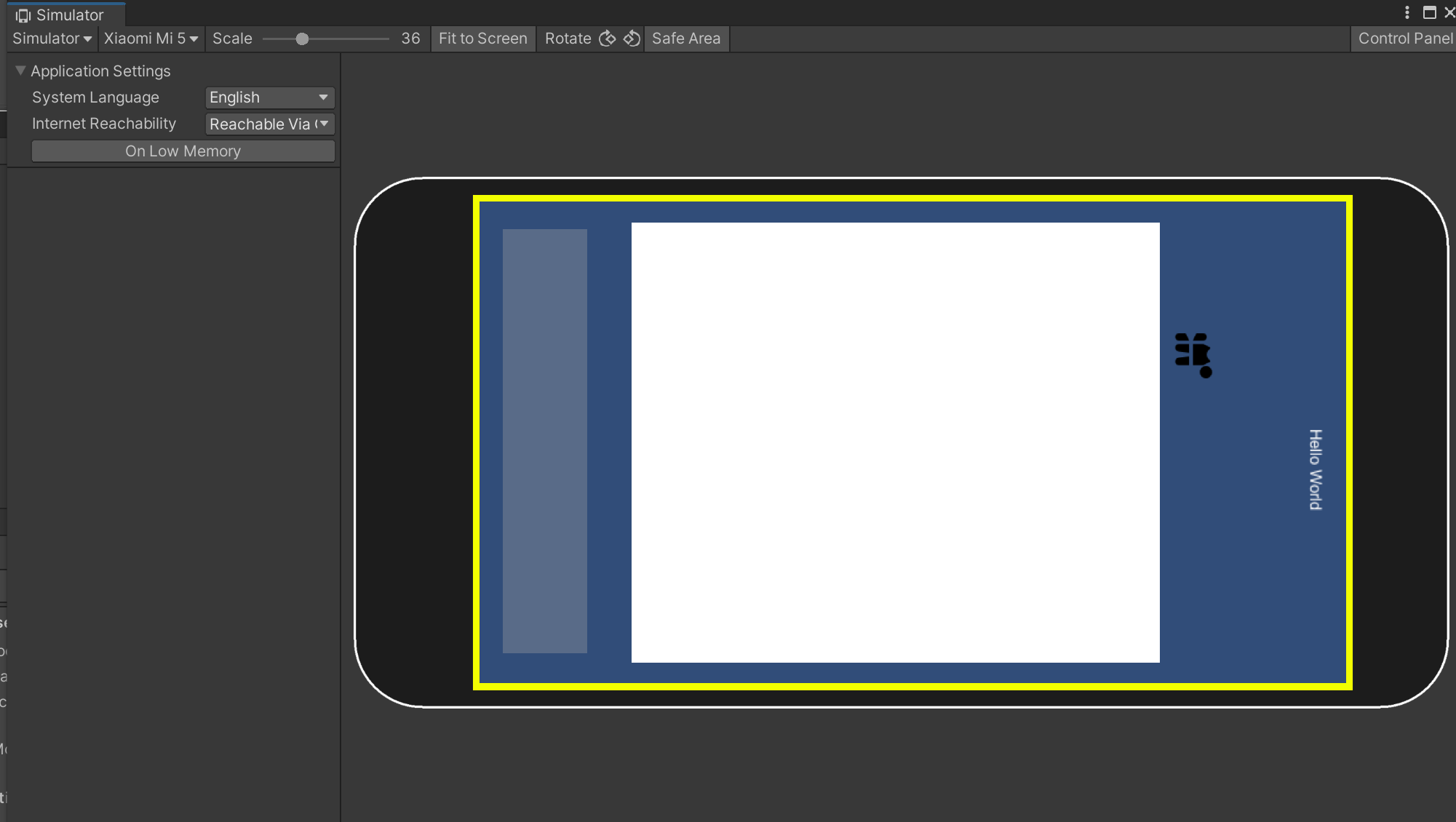
위 사진처럼 노란 테두리가 생기는데
이 역시 새롭게 추가된 기능으로 노치 디자인에 ui가 가려 버리는 사태를 막기 위해 있는 기능이다.
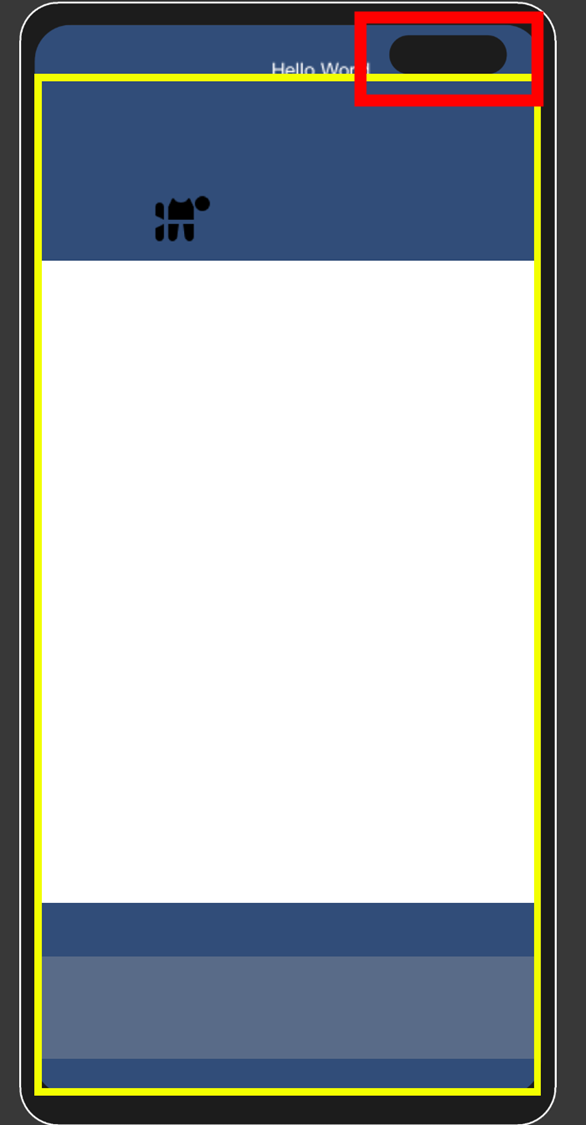
위 사진처럼 ui를 잡으라고 라인을 배치해 준다.
코드에서도 Safe Area가 생겨서 라인 내부로 ui들을 안나가게 할 수 있다.
https://docs.unity3d.com/ScriptReference/Screen-safeArea.html
Unity - Scripting API: Screen.safeArea
On some displays, certain areas of the screen might not be visible to the user. This might be because the display's shape is non-rectangular or in the case of TV displays, it can be caused by overscan. Avoid placing user interface elements in areas outside
docs.unity3d.com
또한 좌측에 application Settings라는 항목이 있어서 세팅을 추가로 해줄 수 있는데

시스템 언어 설정
장치에의 네트워크 도달 옵션

이 기기의 인터넷 연결가능 옵션 설정
연결 불가능
이동통신사 데이터 네트워크 연결
근거리 통신망 연결
On Low Memory
먼저 Low Memory는 foreground 말 그대로 앞에서 작동할 때
장치의 메모리부족일 때 앱이 종료되는 것을 방지하기 위해 중요하지 않은 자산(텍스쳐, 오디오)을 해제할 수 있다.
이러한 기능을 테스트하기 위한 버튼이다.
하지만 역시 안드로이드 시뮬레이터는 진짜 안드로이드로 돌리는게 아니기 때문에 여러가지 제한사항이 존재한다.
1. 기기의 성능 특성(기기의 프로세서 속도,메모리)
2. 기기의 렌더링 능력
3. 에디터에서 작동하지 않는 네이티브 플러그인
4. UNITY_IOS와 같은 시물레이션된 기기에 대한 플랫폼 #define 지시문
5. 자이로스코프 회전 센서
4.멀티터치 (한손가락 터치만 가능)
https://docs.unity3d.com/kr/2021.1/Manual/device-simulator.html
기기 시뮬레이터 - Unity 매뉴얼
이 문서 섹션은 Unity의 기기 시뮬레이터에 대한 정보를 포함합니다.
docs.unity3d.com
'엔진 > 유니티' 카테고리의 다른 글
| Unity Spline 기능 추가! (1) | 2023.06.01 |
|---|---|
| ChatGPT-Unity에서-사용하기 (5) | 2023.03.22 |
| Unity ObjectPool Api (0) | 2022.11.02 |
| unity Redis (0) | 2022.07.13 |
| unity _Prefab Variants (0) | 2022.03.17 |
- Total
- Today
- Yesterday
- c#
- Cpp
- tarjan
- 오블완
- 노미노
- cpp 알고리즘
- HDRP
- 백준
- 프로그래머스
- 티스토리챌린지
- 알고리즘
- 색종이 자르기
- 달려라 홍준
- unity
- 유니티 데칼 (decal)
- 석유 시추
- 백준 1306
- null
- 프로그래머스:여행경로
- Algorithm
- 타잔 알고리즘
- 영우의 방청소
- 토맛토마토
- ??
- 도넛과 막대그래프
- 유니티
- 함수
- 구간끼리 덧셈
- 토마토맛토
- 내가 자주씀
| 일 | 월 | 화 | 수 | 목 | 금 | 토 |
|---|---|---|---|---|---|---|
| 1 | 2 | 3 | 4 | 5 | 6 | |
| 7 | 8 | 9 | 10 | 11 | 12 | 13 |
| 14 | 15 | 16 | 17 | 18 | 19 | 20 |
| 21 | 22 | 23 | 24 | 25 | 26 | 27 |
| 28 | 29 | 30 | 31 |
